Aktivointilukon ottaminen käyttöön iPhonessa ja iPadissa [iOS -vinkit]
![Aktivointilukon ottaminen käyttöön iPhonessa ja iPadissa [iOS -vinkit] iOS-7-Activation-Lock-Gets-Thumbs-from-from-US-Government-370426-2](/f/b1ad416d5fabcd585ef2a81db6416655.jpg)
Aktivointilukko on iOS 7: n uusi ominaisuus, jonka avulla voit pyyhkiä kaikki iPhonen, iPadin tai iPod touchin tiedot, jos ne katoavat tai varastetaan. Se on niin hieno idea, että 78 prosenttia iPhonen käyttäjistä on ottanut sen käyttöön.
Kun aktivointilukko on otettu käyttöön etänä, iPhone näyttää sinulle viestin, jossa on tietoja sen palauttamisesta. Tämä on loistava ominaisuus.
Kun saat laitteen takaisin, sinun tarvitsee vain syöttää Apple ID (ja salasana!) Ja iPhone tai iPad aktivoituu uudelleen, antaa sinulle täysin toimivan iOS -laitteen antamatta kenenkään muun käyttää sitä sillä välin.
Mutta missä ihmeessä otat tämän ominaisuuden käyttöön?
Osoittautuu, että sinun tarvitsee vain varmistaa, että Find My iPhone (tai Find My iPad) on kytketty päälle.
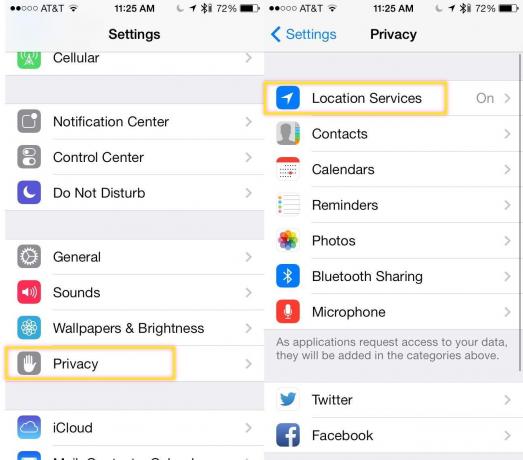
Siirry Asetukset -sovellukseen ja napauta Yksityisyys. Napauta seuraavaksi Sijaintipalvelut. Pyyhkäise lopuksi Sijaintipalvelut -näytön alareunaan ja napauta Etsi iPhoneni.

Kytke ominaisuus PÄÄLLE napautuksella ja päätä sitten, haluatko näyttää, että laitettasi seurataan etänä asettamalla tilapalkin kuvakkeen asentoon PÄÄLLÄ. Voit halutessasi jättää sen pois päältä, jos et halua potentiaalisten oppilaiden tietävän, että olet löytänyt ne.
Nyt olet valmis - iOS -laitteessasi on aktivointilukko käytössä, ja voit pyyhkiä laitteen etänä iCloud.com -sivuston kautta asettamalla viestin myös sinne.
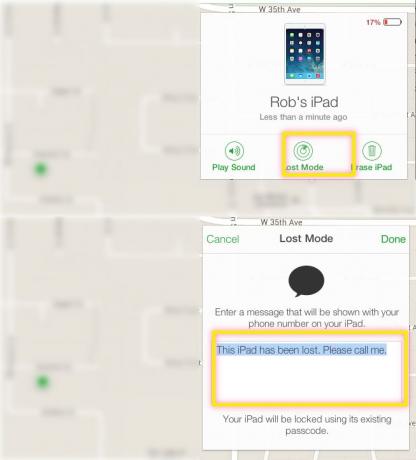

![Näytä pinot hyödyllisemmän luettelonäkymässä [OS X -vinkit]](/f/a0c9fe9743e5ef49ca76d1a610502ea4.jpg?width=81&height=81)
![Kiintolevyn korjaaminen ja tarkistaminen komentoriviltä [OS X -vinkkejä]](/f/92b56bdf8034fcd50ce5d389a29e5066.jpg?width=81&height=81)